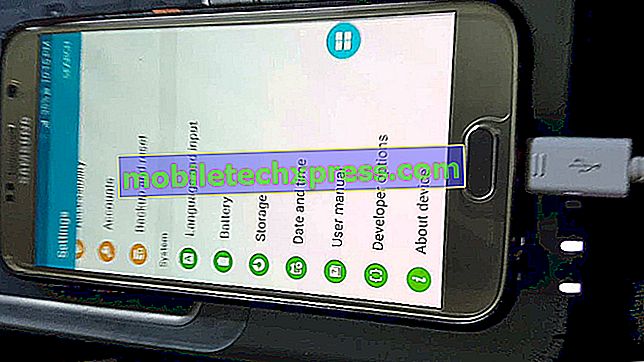لماذا لا يقوم جهاز iPhone 7 Apple بفتح مرفقات البريد الإلكتروني وكيفية إصلاحها؟ [دليل اصلاح الاخطاء]
أرسل إليك شخص ما رسالة إلكترونية تحتوي على مرفق ملف مهم. لقد حاولت فتح البريد الإلكتروني على جهاز iPhone 7 من خلال تطبيق Mail ولكن لبعض الأسباب لن يتم فتح المرفق. ما الذي يمكن أن يكون قد حدث على نحو خاطئ وما الذي ينبغي عمله كعلاج؟ إذا كنت هنا أثناء البحث عن إجابات لنفس الأسئلة ، فهذا المحتوى مخصص لك. تابع القراءة لمعرفة لماذا لا يمكنك فتح مرفقات البريد الإلكتروني على جهاز iPhone 7 الخاص بك وتعلم خياراتك لاستكشاف السبب الأساسي.
قبل المضي قدمًا في تحرّي الخلل وإصلاحه ، إذا كانت لديك مخاوف أخرى متعلقة بهاتفك ، فتأكد من تسقط صفحة استكشاف المشكلات وإصلاحها في هاتف iPhone 7 نظرًا لأننا عالجنا بالفعل بعض المشكلات الأكثر شيوعًا في هذا الجهاز. تصفح الصفحة للعثور على المشكلات التي قد تكون مشابهة لصفحتك واستخدام الحلول التي اقترحناها. إذا كنت لا تزال بحاجة إلى مساعدتنا بعد ذلك ، فلا تتردد في الاتصال بنا عن طريق ملء استبياننا.
الأسباب المحتملة لعدم تمكنك من عرض مرفقات الملفات من خلال تطبيق iPhone 7 Mail
من بين الأشياء التي تحتاج إلى أخذها في الاعتبار عند التعامل مع المشاكل التي تظهر مرفقات البريد الإلكتروني على جهاز iPhone الخاص بك هي كما يلي:
- المرفق غير متوافق أو غير مدعوم من تطبيق بريد iPhone 7. لن تتمكن الملفات غير المدعومة من فتحها نظرًا لعدم وجود مكان لتحميلها على جهاز iPhone في المقام الأول. لنفترض على سبيل المثال أن نوع الملف المرفق عبارة عن أرشيف مضغوط (BIN) يمكن قراءته واستخدامه فقط بواسطة الأقراص المضغوطة وجافا. إذا لم يكن هناك تطبيق مشابه على iPhone يمكنه فتح هذا الملف ، فلن تتمكن من مشاهدته.
- الملف المرفق تالف أو معطوب. هناك احتمال آخر هو أن الملف المرفق ربما يكون تالفًا أو مكسورًا ، لذا لن يتمكن من التحميل بالكامل. يحدث الشيء نفسه عند تلف أحد التطبيقات. قد يفتح ولكن غير قادر على العمل على النحو المنشود. في هذه الحالة ، حاول الاتصال بالمرسل وأخبر ذلك الشخص بإنشاء بريد إلكتروني آخر مرفق الملف يعمل.
- الملف كبير جدًا. إذا كانت سعة التخزين الداخلية لديك منخفضة بالفعل ، مثلما قمت بالفعل بتنزيل العديد من التطبيقات ومحتويات الوسائط المتعددة ، فمن المحتمل أن الجهاز نفسه لم يعد قادرًا على تخصيص المزيد من الملفات نظرًا لعدم كفاية مساحة الذاكرة. إذا كان مرفق الملف الذي تحاول فتحه ملفًا كبيرًا ، فقد يكون السبب الرئيسي وراء عدم إمكانية تنزيله أو مشاهدته على iPhone. حاول تحرير بعض المساحة عن طريق إزالة جميع المحتويات غير المرغوب فيها ، ثم حاول فتح مرفق البريد الإلكتروني بعد ذلك.
- مشكلة في حساب البريد الإلكتروني. يمكن أيضًا عزل مشاكل مثل عرض مرفقات الملفات إلى حساب بريد إلكتروني. في بعض الأحيان ، يمكن أن تصبح حسابات البريد الإلكتروني مقلقة بشكل خاص عند التنصت أو التسبب في بعض البرامج الضارة. في هذه الحالة ، قد تتمكن من حل المشكلة عن طريق حذف وإعادة إضافة حساب البريد الإلكتروني الذي يحتوي على مشكلات على جهاز iPhone 7.
بشكل عام ، ترتبط جميع الأسباب المحتملة بالبرنامج بحيث ستحصل على فرصة أكبر لإصلاح المشكلة من جانبك. تابع القراءة لمعرفة خياراتك.
كيف يمكنك إصلاح جهاز iPhone 7 الذي لن يفتح مرفق البريد الإلكتروني؟
في ما يلي بعض الحلول الممكنة التي يمكنك تجربتها إذا كنت ترغب في تحرّي الخلل وإصلاحه في الوقت الحالي.
قبل استكشاف الأخطاء وإصلاحها ، تأكد من التحقق مما إذا كان الملف المرفق متوافقًا أو مدعومًا من تطبيق البريد على جهاز iPhone 7. لمساعدتك في التحقق من توافق المرفق ، إليك قائمة المرفقات التي يدعمها iPhone:
- صفحات الويب بتنسيقات .htm و .html.
- ملفات Word و PowerPoint و Excel.
- صفحات Apple والأرقام وملفات Keynote.
- الصور ذات الامتدادات .jpg و .gif و .tiff.
- Adobe Acrobat PDFs.
- ملفات نصية بامتدادات .txt و .rtf.
- ملفات الاتصال بتنسيق .vcf.
- ملفات ZIP.
- iCalendar .ics الملفات.
إذا كان المرفق الذي تحاول عرضه أو فتحه غير مدرج في القائمة ، فهذه هي المشكلة. للأسف ، لا يدعم تطبيق Mail الملف ، لذا لا يمكنك عرضه أيضًا. يتمثل الخيار الآخر في هذه الحالة في استخدام تطبيق بريد إلكتروني مختلف للتطبيق أو جهة خارجية يمكنه فتح المرفق على جهاز iPhone الخاص بك 7. إذا كان المرفق مدعومًا ولكنك لا تزال غير مفتوح ، فتابع إجراءات استكشاف الأخطاء وإصلاحها التالية.
تأكد من اكتمال عملية التنزيل
لن تتمكن من فتح أو عرض مرفق بريد إلكتروني على iPhone حتى يتم تنزيله بالكامل. إذا كنت ترى أن المرفق لا يزال يتم التنزيل أو عند عدم اكتمال دائرة التنزيل بعد ، فانتظر حتى تنتهي قبل فتح الملف. قد تستغرق الملفات الكبيرة وقتًا طويلاً لتنزيلها بالكامل حتى تتحلى بالصبر. إذا استغرق التنزيل وقتًا أطول من المعتاد ، فحاول أن تنزل على شاشة جهاز iPhone لتحديث تطبيق البريد. إذا لم يفلح ذلك ، فانتقل إلى الطريقة التالية.
اخرج من تطبيق البريد ثم أعد تشغيله مرة أخرى
وكما هو الحال بالنسبة للتطبيقات الأخرى ، يمكن أن يستسلم تطبيق Mail أيضًا في مواطن الخلل البسيطة ، وبالتالي قد يكون عابراً قليلاً في بعض الأحيان. لتصحيح المشكلة ، حاول إغلاق التطبيق ثم فتحه مرة أخرى. سيعطي هذا التطبيق بداية جديدة. وإليك كيف يتم ذلك:
- اضغط على زر Home للخروج من التطبيق.
- انقر نقرًا مزدوجًا على زر Home (الصفحة الرئيسية) .
- انتقل إلى تطبيق Mail في قائمة التطبيقات التي تم إغلاقها مؤخرًا ، ثم اسحبها لأعلى.
بعد بضع ثوانٍ ، أعد تشغيل تطبيق البريد ، ثم حاول فتح المرفق مرة أخرى. إذا استمرت المشكلة ، فتابع إلى الطريقة التالية.
إعادة تشغيل جهاز iPhone 7 (إعادة الضبط الناعم)
غالبًا ما يتم تصحيح أخطاء البرامج البسيطة عن طريق إعادة الضبط على الجهاز ، لذا إذا لم تكن قد قمت بذلك بالفعل ، فقم بمنحها لقطة ثم شاهد ما يحدث. لن تؤثر إعادة الضبط الناعمة على أي بيانات مخزنة على جهاز iPhone الخاص بك حتى تكون آمنة.
- لإعادة تشغيل جهاز iPhone 7 ، اضغط مع الاستمرار على زر التشغيل لبضع ثوان حتى تظهر شاشة Slide to Power Off . اسحب شريط التمرير لإيقاف تشغيل جهازك تمامًا. بعد 30 ثانية ، اضغط على زر التشغيل مرة أخرى حتى يظهر شعار Apple.
في حالة عدم استجابة جهازك نظرًا لتجمد تطبيق البريد ، يمكنك إعادة تشغيل القوة بدلاً من ذلك. وهو يعمل بنفس طريقة إعادة الضبط الناعم ولكن فقط تتم إعادة التشغيل باستخدام مفاتيح الأجهزة.
- لفرض إعادة تشغيل جهاز iPhone 7 ، اضغط مع الاستمرار على أزرار Power و Volume Down في وقت واحد لمدة 10 ثوانٍ تقريبًا ، ثم حرر كلا الزرين عند ظهور شعار Apple.
في بعض الحالات ، قد تحتاج إلى الضغط على الأزرار لفترة أطول قليلاً مثل 20 إلى 30 ثانية حتى يظهر شعار Apple على الشاشة.
بعد تشغيله بالكامل ، حاول فتح تطبيق البريد ثم افتح البريد الإلكتروني المرفق الذي ترغب في عرضه. حاول مشاهدته مرة أخرى ومعرفة ما إذا كنت قادرًا على القيام بذلك.
استكشاف أخطاء حساب البريد الإلكتروني الخاص بك
إذا لم تكن أي من الطرق السابقة قادرة على حل المشكلة ، فقد حان الوقت لتدقيق حساب بريدك الإلكتروني. هناك احتمال أن تكمن القضية الرئيسية في حساب البريد الإلكتروني نفسه وهذا ما سنكتشفه بعد ذلك. إذا كانت مشكلة المرفقات تحدث فقط في حساب بريد إلكتروني واحد ، فحاول حذف الحساب الذي يحتوي على مشكلات من iPhone ثم أعد إضافته. تأكد من ملاحظة كلمة مرور حساب البريد الإلكتروني قبل إزالتها لأنك ستحتاجها لاحقًا عند إعادة إضافة الإضافة. تابع هذه الخطوات عندما تكون مستعدًا:
- اضغط على الإعدادات من الشاشة الرئيسية.
- قم بالتمرير والنقر فوق البريد .
- انقر فوق حسابات .
- انقر على حساب البريد الإلكتروني الذي تريد إزالته أو حذفه.
- انقر فوق حذف الحساب.
- انقر فوق حذف من جهاز iPhone الخاص بي لتأكيد الإجراء.
سيتم بعد ذلك إزالة حساب البريد الإلكتروني. أعد تشغيل (إعادة ضبط الجهاز) لجهاز iPhone 7 ثم أضف حساب البريد الإلكتروني مرة أخرى. إليك الطريقة:
- توجه إلى الإعدادات-> البريد-> الحسابات-> ثم انقر فوق إضافة حساب. إذا كنت تستخدم iPhone بالفعل أحدث نظام تشغيل iOS 11 ، فقد تلاحظ بعض التغييرات في خيارات القائمة.
- في هذه الحالة ، حاول الانتقال إلى الإعدادات-> الحسابات وكلمات المرور-> ثم انقر فوق إضافة حساب.
- حدد مزود البريد الإلكتروني الخاص بك من القائمة ثم اتبع هذه التعليمات الظاهرة على الشاشة لإكمال عملية إعداد حساب البريد الإلكتروني.
بمجرد الانتهاء من إعداد حساب البريد الإلكتروني الخاص بك ، سترى رسائل تقوم بملء علبة الوارد الخاصة بك. حاول فتح البريد الإلكتروني الذي يحتوي على المرفق الذي تريد عرضه. معرفة ما إذا كنت الآن قادرًا على عرض الملف المرفق.
اطلب المزيد من المساعدة
إذا لم تكن أي من الطرق السابقة قادرة على حل المشكلة وكنت لا تزال غير قادر على عرض أو فتح مرفق البريد الإلكتروني على جهاز iPhone 7 ، فإن خيارك التالي هو الاتصال بمزود بريدك الإلكتروني وطلب المزيد من المساعدة والخيارات الأخرى. قد يكون بإمكانهم إعادة ضبط حساب بريدك الإلكتروني إذا لزم الأمر باستخدام الأدوات المناسبة من نهايتهم. أو قد تحاول أيضًا استخدام تطبيق البريد الإلكتروني التابع لجهة خارجية لعرض المرفق بدلاً من ذلك.
المشاركات التي قد تكون مهتمة في قراءتها:
- Apple iPhone 7 Network Connectivity: اتصال فشل خطأ ، لا خدمة ، البحث عن شبكة ، غير قادر على الاتصال بشبكة خلوية ، أخطاء أخرى متعلقة بالشبكة [استكشاف الأخطاء وإصلاحها]
- يقول اي فون 7 وأي فأي متصل ولكن لا يعمل الإنترنت ، ومشاكل اتصال أخرى
- لن يتصل آيفون 7 تلقائياً بواي فاي المنزلي عندما يكون في النطاق ، مشاكل أخرى
- Apple iPhone 7 ملتصق بحالة الانتظار أثناء عملية التنزيل أو التثبيت أو التحديث [دليل استكشاف الأخطاء وإصلاحها]
- لا يمكن لتطبيق iPhone 7 Apple Wallet إضافة بطاقة تذكرة ، ولا يمكنه حذف تطبيق Instagram ، أو مشكلات أخرى
- حلول iPhone 7 غير قادرة على تحديث إصدار التطبيقات ، لا يمكن إضافة البريد الإلكتروني إلى تطبيق Yahoo Mail ، ومشاكل أخرى